
Përmbajtje:
- Autor John Day [email protected].
- Public 2024-01-30 12:10.
- E modifikuara e fundit 2025-01-23 15:10.

Ky udhëzues do t'ju bëjë të filloni të përdorni IFTTT dhe Google Assistant për WLED në një ESP8266.
Për të konfiguruar WLED & ESP8266, ndiqni këtë udhëzues në tynick:
tynick.com/blog/11-03-2019/getting-started…
Thirrni Aircookie për softuer kaq të mrekullueshëm! Https: //github.com/Aircoookiehttps://github.com/Aircoookie/WLEDhttps://github.com/Aircoookie/WLED-App
Furnizimet:
WLED që ekzekuton një ESP8266, nodeMCU ose të ngjashme. Llogaria IFTTT Asistenti i Google dhe/ose Pajisjet Google Home
Hapi 1: Hapni Portet në Ruterin tuaj

- Në mënyrë që IFTTT të ketë qasje në ESP8266 tuaj, ju duhet të hapni një port drejt botës së jashtme.
- Aplikacioni juaj WLED do t'ju tregojë se cila është adresa IP e brendshme për ESP8266 tuaj.
- Zgjidhni një port asnjë standard për pjesën e jashtme (dmth. 20015, 32265 etj) dhe portin 80 në portën e brendshme.
- Ju lutemi referojuni udhëzimeve të ruterit tuaj për konfigurimin e përcjelljes së portit.
- *Nuk rekomandohet të përdorni portën e paracaktuar 80 të hapur për botën e jashtme*
Hapi 2: Krijoni IFTTT Trigger W/ Google Assistant

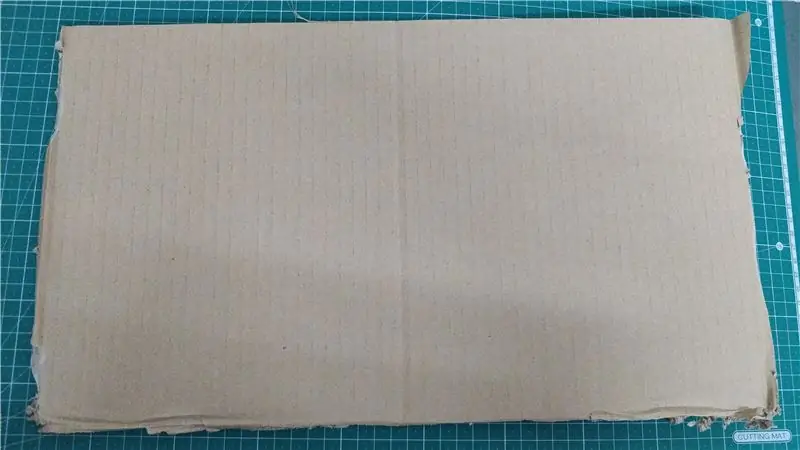
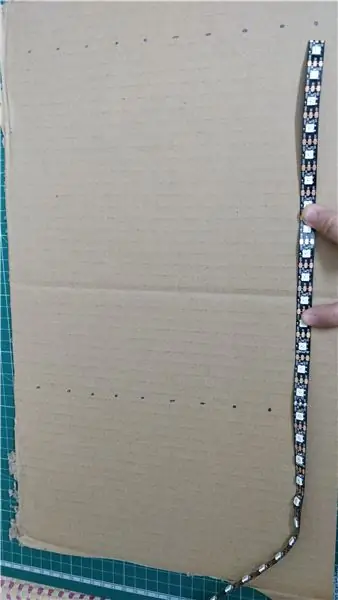
*Shënim: IFTTT do t'ju kërkojë të lidhni llogarinë tuaj të Google dhe të jepni leje për IFTTT*
- Regjistrohuni me IFTTT në IFTTT.com
- Klikoni Krijo në këndin e sipërm të djathtë.
- Klikoni "Nëse kjo (Shto)" me sfond të zi.
- Kërkoni për "Google Assistant" dhe klikoni "Google Assistant"
- Klikoni "Thuaj një frazë të thjeshtë" me sfond të zi.
Hapi 3: IFTTT - Konfiguro Asistentin e Google
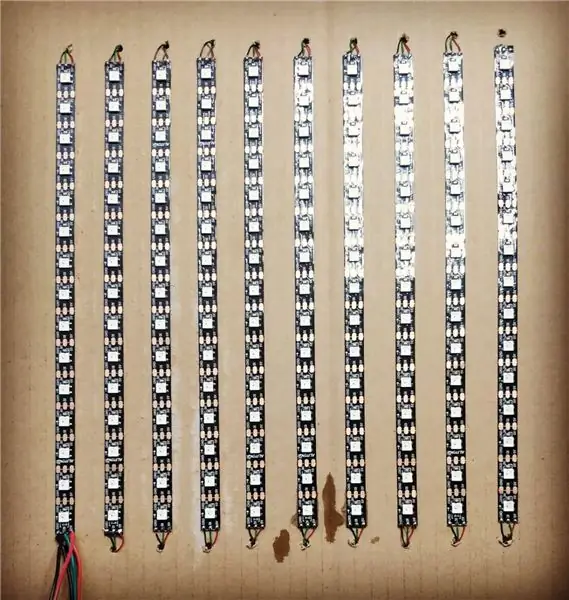
-
Nën "Çfarë doni të thoni?"
Vendosni komandën që do të thonit pas "OK, Google …" Shembull: Shkruani "Turn on the moon" nëse fraza juaj ishte "OK, Google. Ndizni hënën."
-
Nën "Cila është një mënyrë tjetër për ta thënë atë? (Opsionale)"
Vendosni një komandë të dytë që do të thonit pas "OK, Google …" Shembull: Shkruani "moon on" nëse fraza juaj ishte "OK, Google. Hëna ndezur"
-
Nën "Dhe një mënyrë tjetër? (Opsionale)"
Vendosni një komandë të dytë që do të thonit pas "OK, Google …" Shembull: Shkruani "Turn on the moon" nëse fraza juaj ishte "OK, Google. Ndizni hënën"
-
Nën "Çfarë doni që Asistenti të thotë në përgjigje?"
Shkruani atë që dëshironi që Asistenti Google t'ju thotë. Shembull: "Në rregull. U krye "ose" E kuptova "ose" Ndizja e Hënës"
- Zgjidhni gjuhën tuaj.
- Klikoni "Krijo shkas
Hapi 4: IFTTT - Webhooks
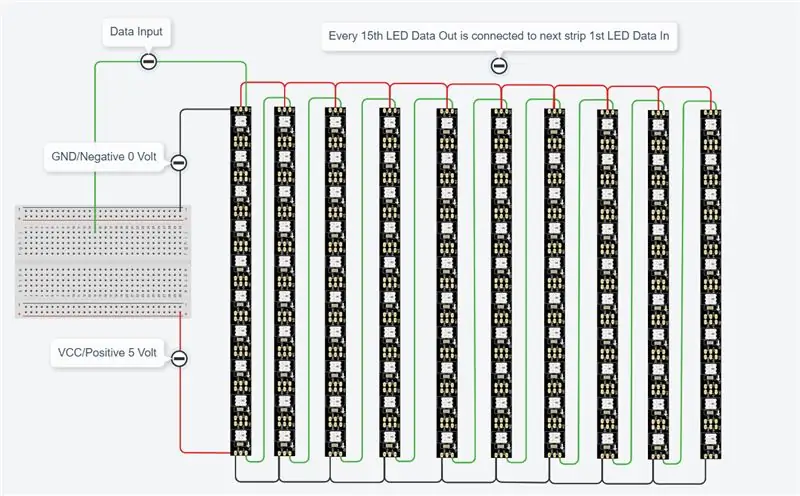

- Klikoni Pastaj Kjo (Shto) me sfond të zi
- Kërkoni për "Webhooks" dhe klikoni "Webhooks"
- Klikoni "Bëni një kërkesë në internet"
Hapi 5: Vendosni Kërkesën e Uebit në IFTTT & Finish
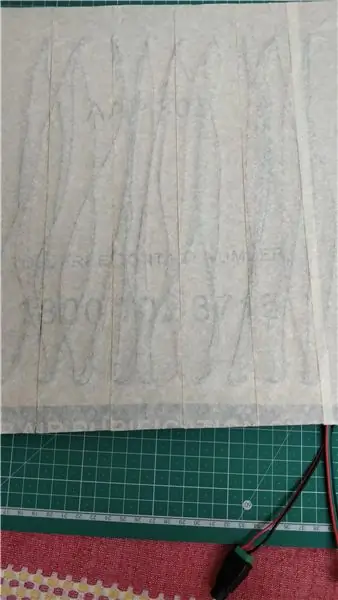

- Për URL, futni [Adresa IP e jashtme]: [Port] /win [opsionet për shkaktarin]
-
Shembull: Për të ndezur LED -të dhe për të vendosur ngjyrën në të bardhë: [Adresa IP e jashtme]: [Port]/win & T = 1 & A = 128 & R = 255 & G = 255 & B = 255
Vazhdoni të shtoni vargun tuaj GET me & {parametër} = {vlerë}
- Për "Metoda", zgjidhni "GET"
- Për "Lloji i përmbajtjes", zgjidhni "aplikacion/x-www-form-urlencoded"
- Trupi mbetet i zbrazët.
- Klikoni në butonin "Krijo veprim".
- Kliko Vazhdo
- Kliko Finish.
- Pasi IFTTT të thotë "Lidhur", provoni frazën tuaj të re duke thënë "OK, Google. [Fraza e re e nxitjes]"
Shembull shpjegimi dhe parametrash (FYI, parametrat janë të ndjeshëm ndaj shkronjave të vogla. 'T' nuk është e njëjtë me 'T') Vendosni [Adresa IP e jashtme] si ipv4 juaj i jashtëm (dmth. 12.34.56.789) Vendosni numrin [Port] nga hapi i përcjelljes së portit pas pikëpresje (p.sh.: 28956) shto /fito pas portit (dmth: 28956 /fito) & T = 1 || T do të thotë Toggle || 0 (joaktiv), 1 (aktiv), 2 (ndiz/ndez) & A = 128 || Një mjet Ndriçimi || vlera 0-255 (128 = 50% shkëlqim) & R = 255 || R do të thotë Kanali i Kuq || vlera 0-255 & G = 255 || G do të thotë Kanal i Gjelbër || vlera 0-255 & B = 255 || B do të thotë Kanal Blu || vlera 0-255
Shikoni më shumë parametra në Wiki të Aircookie duke përfshirë paravendosjet dhe efektet LED…
Recommended:
Somfy Control nga celulari juaj, IFTTT dhe Google për hapa 20: 16 dollarë

Kontrolli Somfy nga celulari juaj, IFTTT dhe Google për 20 dollarë: Në këtë Udhëzues, unë do t'ju tregoj se si kam marrë një telekomandë të lirë (po, të mirë dhe të lirë!) Somfy RTS dhe kam marrë kontrollin përmes celularit tim, IFTTT (mendoni kohëmatësit/ reagimet) dhe Google home. Vlen të përmendet se kjo është telekomanda RTS Situo, nuk kam
ThingSpeak, IFTTT, Sensori Temp dhe Lagështia dhe Fleta Google: 8 Hapa

ThingSpeak, IFTTT, Temp and Humidity Sensor dhe Google Sheet: Në këtë projekt, ne do të matim temperaturën dhe lagështinë duke përdorur sensorin e temperaturës dhe lagështisë NCD, ESP32 dhe ThingSpeak. Ne gjithashtu do të dërgojmë lexime të ndryshme të temperaturës dhe lagështisë në Google Sheet duke përdorur ThingSpeak dhe IFTTT për të analizuar se
Kontrolloni pajisjet shtëpiake duke përdorur Node MCU dhe Google Assistant - IOT - Blynk - IFTTT: 8 hapa

Kontrolloni pajisjet shtëpiake duke përdorur Node MCU dhe Google Assistant | IOT | Blynk | IFTTT: Një projekt i thjeshtë për të kontrolluar pajisjet duke përdorur Google Assistant: Paralajmërim: Trajtimi i rrjetit elektrik Energjia elektrike mund të jetë e rrezikshme. Trajtojeni me kujdes ekstrem. Punësoni një elektricist profesionist ndërsa punoni me qarqe të hapura. Unë nuk do të marr përgjegjësi për
Node MCU Me 4 module të stafetës së portit, Aplikacioni Blynk, IFTTT dhe Google Home. Fitimi ?: 5 hapa

Node MCU Me 4 module të stafetës së portit, Aplikacioni Blynk, IFTTT dhe Google Home. Fitim ?: Ky postim ka të bëjë me mënyrën se si të lidhni shtëpinë e Google me NodeMCU dhe aplikacionin blynk, ju mund të kontrolloni pajisjet tuaja me ndërprerës të thjeshtë të kontrolluar nga blynk NodeMCU dhe asistentin e google. Pra, le të shkojmë, Ok Google .. Aktivizo thingy
IoT Cat Feeder duke përdorur grimcë fotoni të integruar me Alexa, SmartThings, IFTTT, Google Sheets: 7 hapa (me fotografi)

IoT Cat Feeder duke përdorur grimcë fotoni të integruar me Alexa, SmartThings, IFTTT, Google Sheets: Nevoja për një ushqyes automatik të maceve është vetë -shpjeguese. Macet (emri i maceve tona është Bella) mund të jenë të neveritshme kur janë të uritur dhe nëse macja juaj është si e imja do ta hajë tasin të thatë çdo herë. Më duhej një mënyrë për të shpërndarë një sasi të kontrolluar ushqimi automatikisht
